A la hora de calcular superficies, longitudes o coordenadas de nuestra cartografía podremos emplear las funciones de geometría de ArcGIS. Para realizar correctamente estos cálculos geométricos y no obtener desviaciones en nuestros valores debemos tener en cuenta que nuestra cartografía debe estar correctamente proyectada.
El análisis de estos cálculos geométricos en un shapefile requiere de uno o varios campos donde podamos albergar esta información. Este campo deberá ser numérico y contener las características de naturaleza necesarias para mostrar la información. Por ello tenemos que tener en cuenta el número de caracteres que podrá almacenar nuestro registro o el número de decimales. Por ejemplo, podremos calcular superficies abriendo la tabla de atributos de nuestro shapefile y creando un campo nuevo denominado SUPERFICIE. El campo podrá ser de naturaleza numérica, de tipo double con una precisión 8 y escala de 3.
Para poder realizar el cálculo geométrico de superficie deberemos pinchar con el botón derecho sobre la cabecera del campo deseado y seleccionaremos la opción Calculate Geometry.
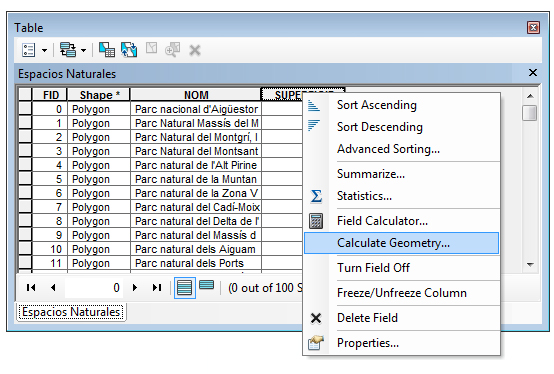 Advertiremos una nueva ventana desde la cual gestionar los cálculos deseados y en función del tipo de entidad vectorial que estemos trabajando (así, por ejemplo, capas de puntos no permiten realizar cálculos de longitud o superficie)
Advertiremos una nueva ventana desde la cual gestionar los cálculos deseados y en función del tipo de entidad vectorial que estemos trabajando (así, por ejemplo, capas de puntos no permiten realizar cálculos de longitud o superficie)
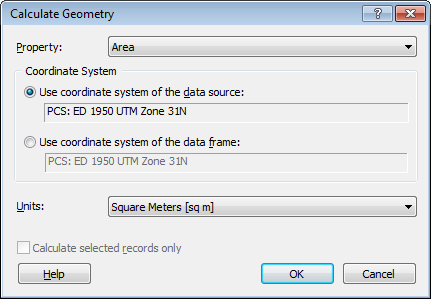
Esta sección nos solicitará indicar el tipo de geometría que deseamos calcular (coordenadas, distancias o superficies). También podremos indicar las unidades que deseamos emplear a la hora de obtener nuestros valores, pudiendo optar por hectáreas, metros, grados, o cualquier otra unidad disponible. Podremos calcular nuestra superficie utilizando, como unidad de medida, los kilómetros cuadrados y obteniendo directamente los resultados en el campo de nuestra tabla de atributos.
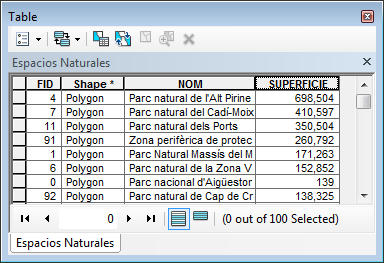
Dentro de los cálculos geométricos, también podremos calcular longitudes o coordenadas siguiendo el mismo procedimiento. Para el caso de las coordenadas tenemos que tener en cuenta que será necesario disponer de dos campos independientes, uno para coordenadas X y otro para coordenadas Y. En este caso seleccionaremos, desde el apartado Property, la opción de cálculo de coordenadas X y el cálculo de coordenadas Y de manera separada para cada uno de los campos que hemos creado.
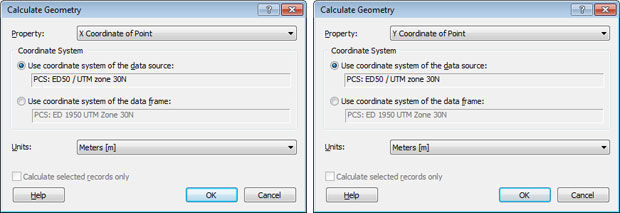
Con los campos creados y la geometría calculada visualizaremos los resultados a lo largo de nuestros registros.
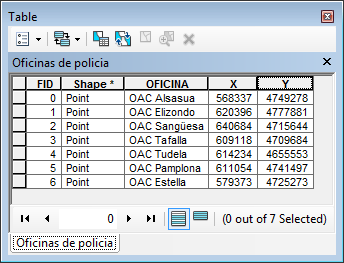
Debemos tener en cuenta que los datos geométricos varían en función dela proyección que estemos empleando en nuestra vista o capa. Así, por ejemplo, los valores de coordenadas de un punto variarán si estamos empleando un ED50 o un WGS84. De igual forma no debemos olvidar que, si la cartografía no presenta el archivo de proyección PRJ, las opciones de cálculo de geometría estarán desactivadas hasta que asignemos su proyección a nuestra cartografía y podamos avanzar en los cálculos.














wow, awesome article post.Much thanks again. Will read on… Argiro